
Barátaink, családunk, kollégáink és vezetőink néha olyan beszédesek tudnak lenni. És akkor megkérdezik, hova tűnt az idő? Ha lépést szeretne tartani a FaceTime-hívásokkal töltött idejével, a következőket kell tennie.
Bár papíron meglehetősen egyszerűnek hangzik, van itt egy kis bonyodalom. Tehát hadd mutassam meg az összes lehetséges módot a FaceTime-hívások időtartamának ellenőrzésére az Apple-eszközökön.
A FaceTime hívás időtartamának megtekintése iPhone és iPad készüléken
A FaceTime alkalmazáson keresztül
- Nyissa meg a FaceTime alkalmazást.
- Keresse meg azt a partnert, akinek a hívásnaplóját szeretné ellenőrizni.
- Koppintson a mellette megjelenő info(i) gombra.
- A hívás időtartama a dátum alatt jelenik meg.
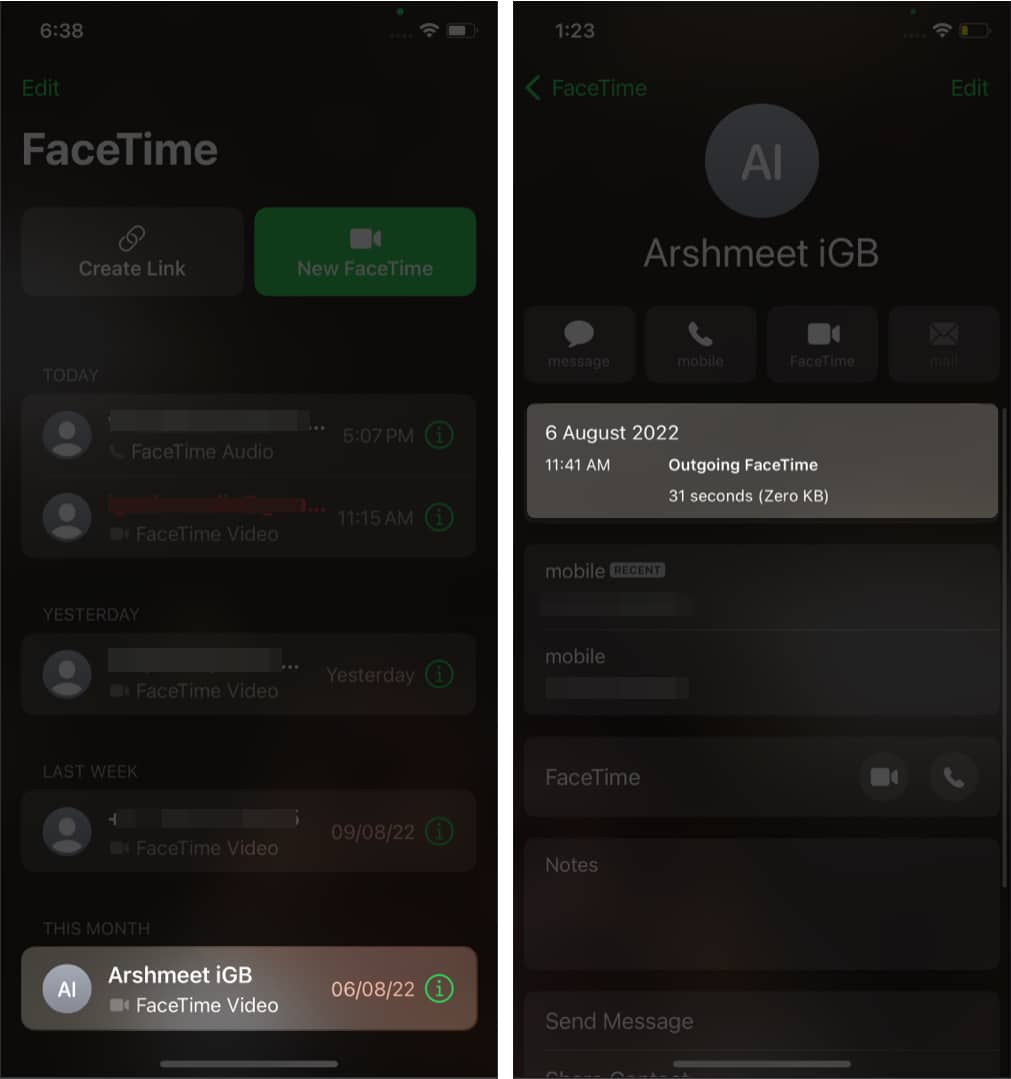
Érdekes módon ez a módszer nem elég megbízható. Bármilyen okból sem láthatja mindenki hívási időtartamát. És ha az iPhone készüléken nem jelenik meg a FaceTime hívás időtartama a FaceTime-ban, próbálkozzon a következő lépéssel,
Telefonos alkalmazáson keresztül
Megjegyzés: Mivel az iPad nem rendelkezik telefonalkalmazással, ez csak iPhone-ra használható megoldás,
- Navigáljon a Telefon alkalmazáshoz.
- Lépjen a Legutóbbi fülre.
Észreveheti, hogy a FaceTime audio-/videohívások mellett feliratozás is található. - Lépjen a névjegyhez, és érintse meg az (i) gombot.
- A hívás időtartama a Bejövő/Kimenő hívások alatt jelenik meg.
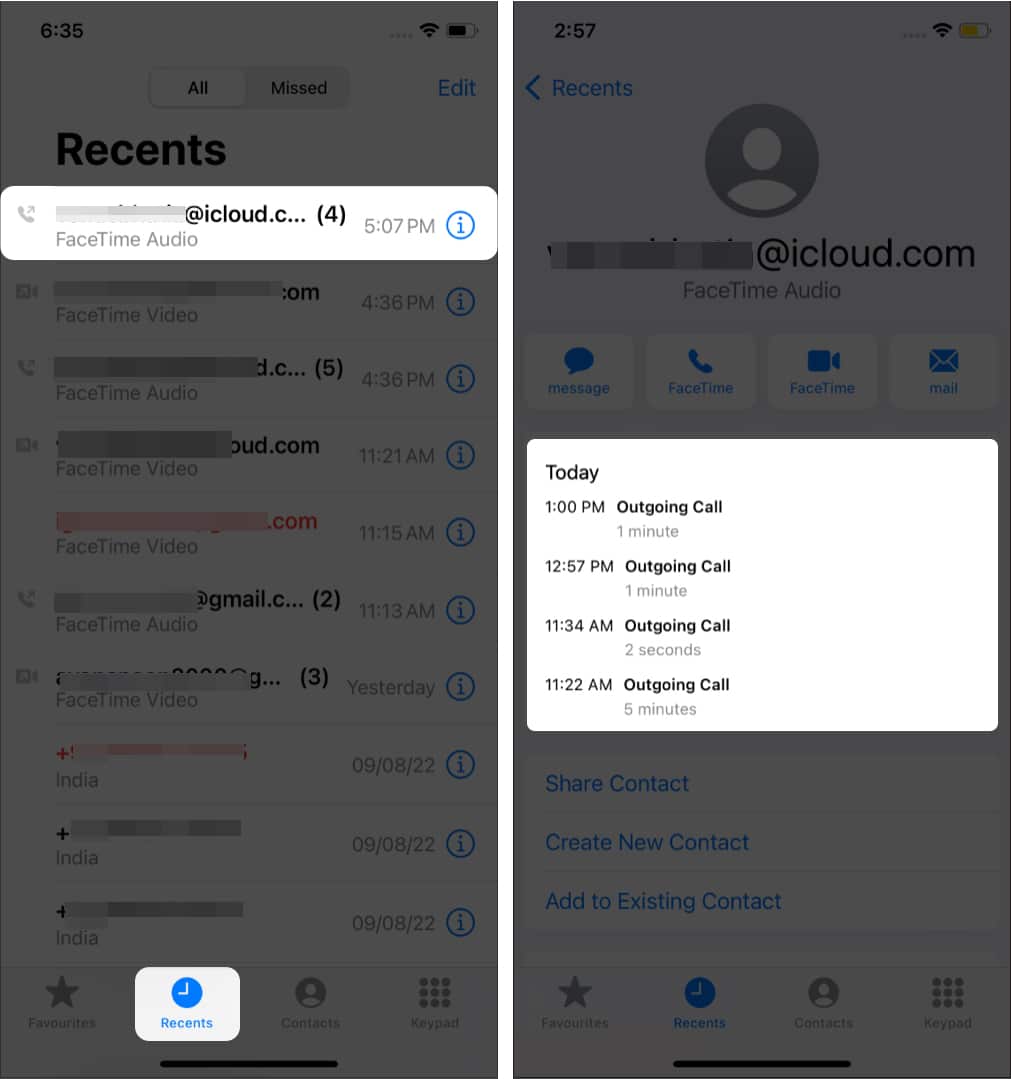
Nézze meg, mennyi ideig tartott egy FaceTime-hívás a Mac számítógépen
Ironikus módon a FaceTime nem ad lehetőséget a hívás időtartamának meghatározására MacOS rendszeren. Tehát, ha módot keres, hogy ellenőrizze ezt Mac-eszközökkel, akkor nincs szerencséje.
Ha azonban az iPhone hever (ugyanazzal az Apple ID-vel), akkor az iPhone telefonján lévő Telefon alkalmazás segítségével ellenőrizheti a hívás időtartamát a fent említett lépések alapján.
Ne feledje: A Telefon alkalmazás nem teszi lehetővé, hogy ellenőrizze azokat az eszközöket, amelyekről hívásokat kezdeményezett; csak a híváselőzményeket és időtartamot mutatja.
Egy folyamatban lévő hívás időtartamának ellenőrzése
- iPhone és iPad készülékén a hívásképernyőre lépve ellenőrizheti a FaceTime hangjának aktuális idejét.
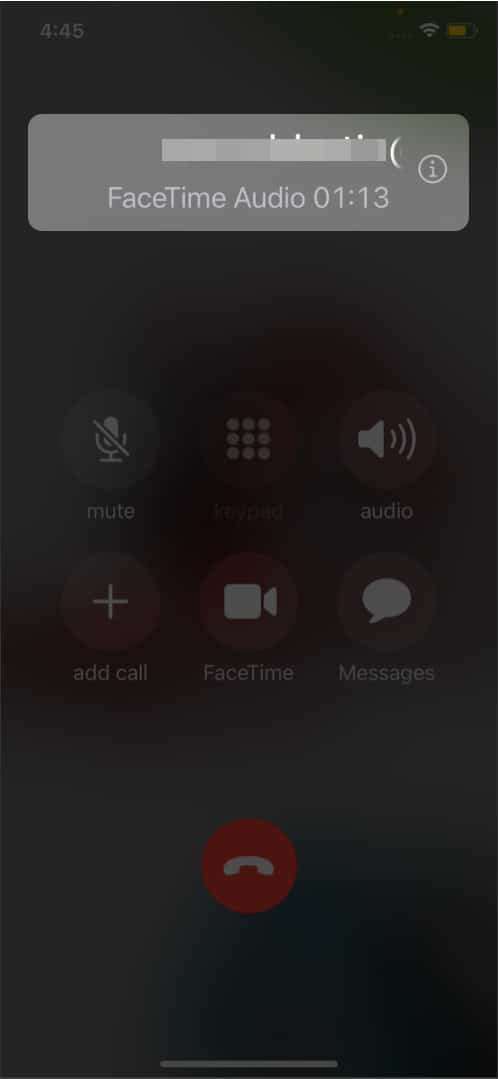
- Mac rendszeren észreveheti, hogy a FaceTime előugró ablak a Mac képernyője felett lebeg a jobb felső sarokban, az idővel.
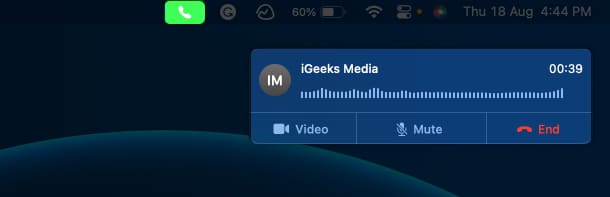
Megjegyzés: A FaceTime (egyelőre) nem kínál módot a videohívás aktuális folyamatának észlelésére, de ezt bármikor ellenőrizheti a Telefon alkalmazásban, ha a hívás megszakadt.
GYIK
A FaceTime szinte minden olyan Apple-eszközön keresztül elérhető, amely mikrofonnal rendelkezik, és képes hozzáférni az internethez.
Igen, az iOS 15, az iPadOS 15 és a macOS Monterey bevezetésével az Apple a Spatial Audio funkciót biztosította a FaceTime alkalmazásban.
Igen, a FaceTime audio- és videohívások ingyenesek. Ezenkívül, ha a linket egy Apple-eszközről hozták létre, a FaceTime-hívás még nem Apple-eszközökről is elérhető. (Adatforgalmi díjak merülhetnek fel)
A FaceTime-hívások egyszerűen rögzíthetők a beépített képernyőrögzítési funkcióval. A részletes útmutatóért tekintse meg ezt a cikket, amely itt található.
Összegezve…
Az én oldalamról nagyjából ennyi, remélem megtaláltad, amit kerestél. Szerintem az Apple-nek jobb kezelést kellene biztosítania a FaceTime alkalmazásban, nem gondolod?
Amíg itt vagy:
- Hogyan lehet javítani, hogy a FaceTime nem működik iPhone-on vagy iPaden
- A legjobb FaceTime-on játszható játékok
- A SharePlay használata a FaceTime-on iOS 15-ben iPhone-on





